Wanneer u enkele MOV-bestanden van uw Mac wilt uploaden of delen, is het misschien moeilijk om dat te doen. Omdat het MOV-bestand vrij groot is en niet wordt ondersteund door veel sites voor het delen van video's. In vergelijking met MOV zijn FLV veel gemakkelijker te uploaden en te delen. Dus voor degenen die MOV-bestanden willen uploaden, is er alle reden om MOV naar FLV te converteren. En in dit artikel introduceren we 5 handige methoden voor het converteren van MOV naar FLV.
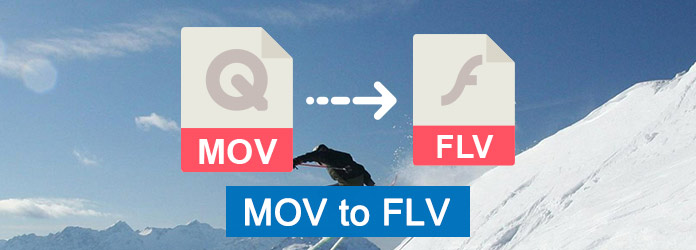
MOV naar FLV
MOV is een van de meest voorkomende formaten die is ontwikkeld door Apple Computer. Het wordt herkend door veel mediaspelers en bewerkingssoftware en bevat meerdere tracks. MOV-bestanden zijn van zeer hoge kwaliteit, zodat ze groter zijn dan andere multimedia-indelingen. FLV is een Flash-compatibel videobestand dat wordt geëxporteerd door de Flash Video Exporter-plug-in of andere programma's met FLV-bestandsondersteuning. FLV is populairder bij videostreaming, omdat het kan worden gebruikt voor een groot aantal toepassingen, zoals films, online presentaties, banneradvertenties, internetanimaties, enz.
Zamzar is een perfecte online converter die je gratis kunt gebruiken.
Stap 1 Open deze online converter in uw browser en voeg vervolgens uw MOV-bestand toe.
Stap 2 Kies uw gewenste formaat in de lijst. Hier moet je FLV kiezen.
Stap 3 Voer uw e-mailadres in om het resultaat te ontvangen.
Stap 4 Klik op de knop "Converteren" om de conversie van MOV naar FLV te starten.
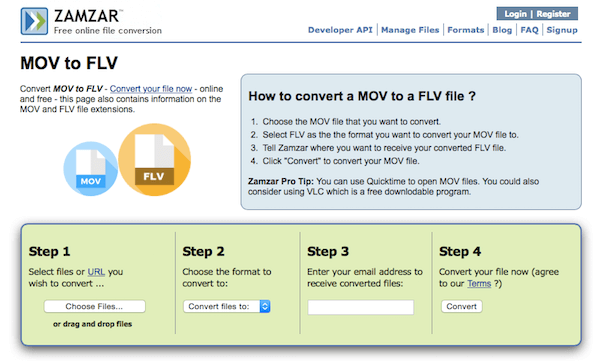
Online-converter is ook een online converter die u ten zeerste wordt aanbevolen. En met deze converter kunt u de instellingen naar wens aanpassen.
Stap 1 Open deze website in uw browser.
Stap 2 Voeg uw MOV-bestand toe door te uploaden vanaf uw computer of door de URL in te voeren.
Stap 3 Pas de optionele instellingen naar wens aan.
Stap 4 Nadat u akkoord bent gegaan met de voorwaarden, klikt u op Bestand converteren om MOV naar FLV te converteren.
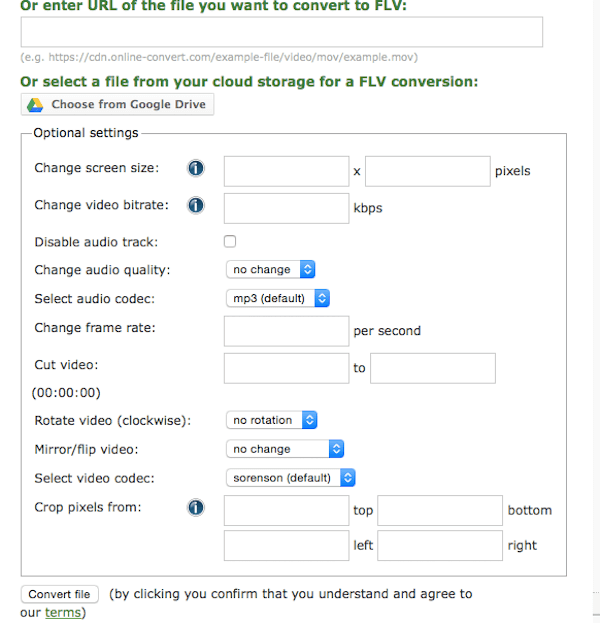
Als u wat software op uw Windows-computer wilt downloaden om MOV naar FLV te converteren, is Freemake Video Converter zeer geschikt voor u. En het is helemaal gratis voor jou om te gebruiken.
Stap 1 Download en installeer Freemake Video Converter op uw computer en start het vervolgens.
Stap 2 U kunt het M4V-bestand eenvoudig naar deze software slepen of op de knop "+ Video" klikken om uw MOV-bestand toe te voegen.
Stap 3 Stel FLV in als uw uitvoerformaat en klik vervolgens op de knop Converteren om deze conversie van MOV naar FLV te starten.
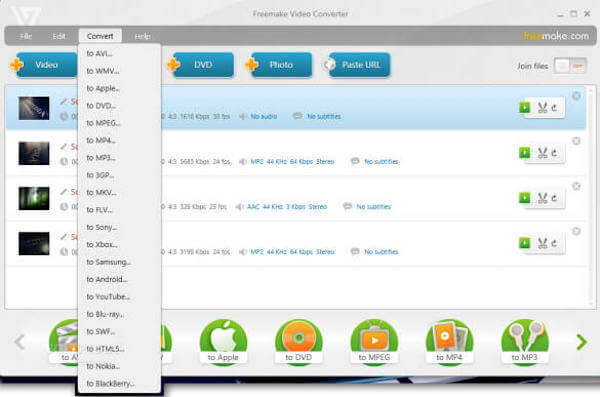
Als je Mac-gebruikers bent en MOV naar FLV op je MacBook wilt converteren, is iSquint een geweldige video-omzetter die is ontworpen voor Mac-gebruikers.
Stap 1 Download iSuqint op je Mac en voltooi de installatie. Start het dan.
Stap 2 Klik vervolgens op Bestand in het bovenste toolmenu en voeg vervolgens het M4V-bestand toe aan deze software.
Stap 3 Klik op Profiel en kies FLV als uw uitvoerformaat.
Stap 4 Klik op de knop Converteren om deze M4V naar FLV-conversie te starten.
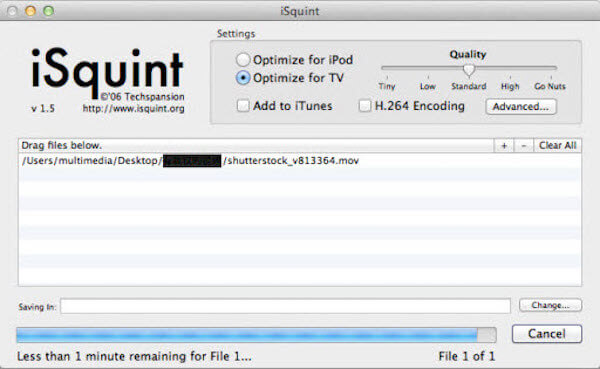
De professionele methode die we sterk aanbevelen, is converteren met Aiseesoft Video Converter Ultimate. Aiseesoft Video Converter Ultimate is de beste software met krachtige conversiefuncties. Hiermee kun je je video's converteren naar andere 1000 formaten. Het biedt u ook de beste oplossingen om video's en muziek op een professionele manier te downloaden, verbeteren en bewerken. Als je meer functies over deze software wilt weten, lees dan de volgende tips.
Lees nu gewoon de volgende stappen om te leren hoe u MOV naar FLV converteert met Aiseesoft Video Converter Ultimate.
Stap 1 Aiseesoft Video Converter Ultimate downloaden
De eerste stap van het converteren van MOV naar FLV gaat naar de officiële website van Aiseesoft om Aiseesoft Video Converter Ultimate te downloaden. En dan moet u deze software op uw computer installeren volgens de handleiding. Start het vervolgens en u moet zich registreren met uw e-mailadres en registratiecode. Als je het gewoon wilt proberen, kun je de gratis proefversie gebruiken.
Stap 2 Voeg MOV-bestand toe aan programma
Nu moet u op de knop Bestand toevoegen klikken, de tweede knop in de bovenste werkbalk. Kies vervolgens Bestand toevoegen om uw MOV-bestand waarmee u wilt converteren vanaf uw computer te uploaden. En het duurt een paar tijd om het MOV-bestand te laden.

Stap 3 Selecteer FLV als uitvoerformaat
Nu moet je het gewenste formaat kiezen uit de profiellijst. Klik gewoon op het vervolgkeuzemenu en selecteer vervolgens FLV als uw uitvoerformaat. Vervolgens moet u de bestemmingsmap selecteren in het gedeelte Bestemming. Klik op de browserknop en kies vervolgens de gewenste map.

Stap 4 Begin met het converteren van MOV naar FLV
Wanneer je alle dingen hebt gedaan, mag je op de knop Converteren klikken om te beginnen met het converteren van MOV naar FLV. Wacht even, u voltooit de conversie van MOV naar FLV met succes en krijgt het geconverteerde bestand in de map die u in stap 3 hebt gekozen.

Het converteren van MOV naar FLV kan heel eenvoudig zijn als je de manieren volgt die we je in dit artikel voorstellen. We hebben 5 manieren in dit artikel vermeld en u kunt de meest geschikte manier kiezen om de conversie van MOV naar FLV te voltooien. Als je denkt dat dit artikel nuttig is, deel het dan met je vrienden die het nodig hebben.